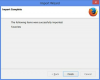Excel 2013 töötab ajaväärtustega samamoodi nagu mis tahes numbrid, sealhulgas võimalus seda teha lahuta ajad ajavahe leidmiseks.
Ajavahe kuvamine tundides, minutites ja sekundites ei ole alati mugav. Kui töötlete näiteks testimiskatse osana suurt hulka ajaerinevusi, võib väärtustega töötamine olla lihtsam, kui teil on Excel teisendada need kümnendväärtusteks. Vaikimisi kümnendväärtus põhineb 24-tunnisel ühikul, kuid saate selle vajaduse korral muuta 1-tunniseks, 1-minutiliseks või 1-sekundiseks ühikuks.
Päeva video
Samm 1

Pildi krediit: Ekraanipilt Microsofti loal.
Avage tühi tööleht. Lohistage kursor üle lahtrite C1, C2 ja C3 et neid esile tõsta. Klõpsake nuppu Kodu vahekaarti ja valige Aeg alates Number menüü kellaaja kuvamiseks tundides, minutites ja sekundites. Muude ajavormingu valikute jaoks nagu sõjaväe aeg, klõpsake väikest Nool lindi jaotise Number allosas ja valige soovitud ajavorming.
2. samm

Pildi krediit: Ekraanipilt Microsofti loal.
Sisestage lahtrisse algusaeg C1 ja lõpuaeg lahtris C2. Lahtris C3, tüüp =(C2-C1) lõpetamisaja lahutamiseks algusajast.
3. samm

Ajavahe on 4 minutit ja 12 sekundit.
Pildi krediit: Ekraanipilt Microsofti loal.
Vajutage Sisenema valemi täitmiseks. Excel lahutab algusaja lõppajast.
4. samm
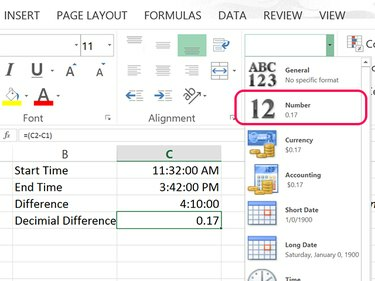
Pildi krediit: Ekraanipilt Microsofti loal.
Tüüp =(C2-C1) rakus C4 ja vajutage Sisenema. Klõpsake nuppu Kodu vahekaarti ja muutke Number menüüsse Number. Excel teisendab ajavahe kümnendvormingusse ühe päeva alusel. Näiteks 24 tundi oleks 1,0 ja 12 tundi 0,5.
Klõpsake nuppu Suurenda koma ikooni lindi Avaleht jaotises Numbrid, kui kümnendühik on täpse tulemuse saamiseks liiga väike.
5. samm

Pildi krediit: Ekraanipilt Microsofti loal.
Tõstke esile lahtrid C4 ja C5 ja muuta Number menüüsse Number.
Tüüp =(C2-C1)*24 rakus C5 ja vajutage Sisenema. Ajavahe korrutamisel 24-ga kuvatakse tulemus ühe tunni põhjal kümnendühikuna. Näiteks 45 minutit oleks 0,75 ja kaks tundi 2,0.
Tüüp =(C2-C1)2460 rakus C6 ja vajutage Sisenema. See loob kümnendühiku ühe minuti põhjal. Teise võimalusena võite väärtuse korrutada 1440-ga.
Ühe sekundi põhjal kümnendväärtuse arvutamiseks kasutage =(C2-C1)*86400.
6. samm

Ajavahe 2 minutit ja 12 sekundit.
Pildi krediit: Ekraanipilt Microsofti loal.
Muutke algus- ja lõppaega. Excel arvutab automaatselt ümber ajavahe igas valemi sisestatud lahtris.
Näpunäide
Aja teisendamiseks kümnendarvuks, kui te ei pea ka ajavahet arvutama, saate lihtsalt aja sisestada AJAVÄÄRTUS funktsiooni. Näiteks sisenemine =TIMEVALUE("2:24 AM") lahtris tagastab kümnendväärtuse 0,10 ühepäevase ühiku alusel.